Независимо от количеството дисково пространство в нашата компютърна система, не ни трябва много време, за да я заредим със стотици видеоклипове, изображения, приложения, игри и други важни файлове. Твърде много безпорядък не само разяжда вашата системна RAM, но също така влияе върху нейната скорост и производителност в дългосрочен план.
При такива сценарии става наложително да освободете място за съхранение на вашия компютър. Почистването на боклук и оптимизирането на системата са това, което трябва да се направи, за да поддържате твърдия ви диск чист от дублиращи се снимки, системни регистрационни файлове, временни файлове, нежелан регистър на Windows и т.н.
Нашата статия тук говори за някои полезни методи за премахване на нежелани файлове Windows 10. Можете също да използвате инструмент за почистване на диск, за да премахнете боклука от съкровището.
Какъв вид файлове можете да изтриете, за да ускорите компютъра си?
Преди да говорим за различните методи за почистване на системата, важно е да знаем какво трябва да се запази и какво може да бъде премахнато. Тук сме изброили няколко файла, които могат да бъдат изтрити, за да възстановите изгубеното място в паметта.
- Файлове във вашите системи Кошче.
- Системни нежелани файлове и APK файлове.
- Счупени и нежелани записи в системния регистър на Windows.
- Дублирани и подобни снимки.
- Големи и обемисти файлове и документи.
- Временни файлове, лог файлове и програмни файлове.
Защо е необходимо да изтривате ненужни файлове от Windows 10?
- Той ще премахне нежеланите файлове от вашата система и ще я направи без претрупване.
- Това ще премахне допълнителното натоварване, създадено от нежелани приложения и файлове.
- Освен това, той също така ще повиши цялостната производителност на вашата система и ще я настрои точно като нова машина.
- Премахването на нежелани файлове също така гарантира, че всичките ви системни ресурси се използват оптимално.
Полезни методи за премахване на нежелани файлове от вашата система:
1. Възстановяване на системата
Възстановяването на системата е най-простият начин да накарате вашата система да работи като нова машина. Това също работи като спасител на живота, ако случайно сте изтрили някои важни файлове.
За да започнете, създайте точка за възстановяване на системата и се уверете, че възстановяването на системата е активирано на вашето устройство.
- Започнете с отваряне на контролния панел от „полето за търсене“
- Сега отворете прозореца „Контролен панел“ и изберете „Система и сигурност“, последвано от бутона „Система“.
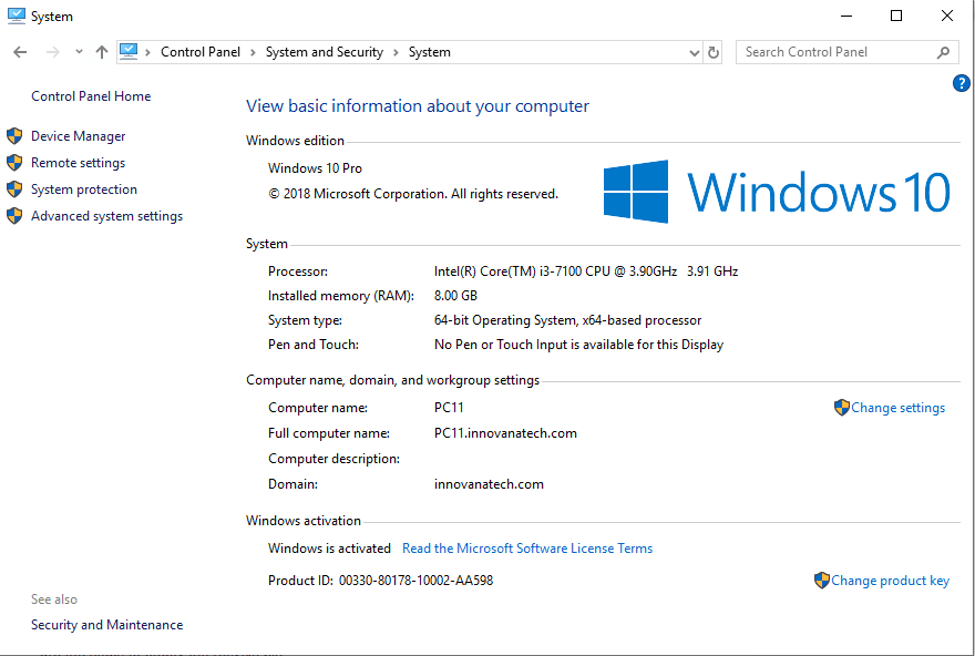
- В следващата стъпка изберете „Защита на системата“ от левия прозорец.
- Тук, моля, уверете се, че разделът „Защита“ е активен тук, ако не, отидете на „Системно устройство“ и щракнете върху конфигуриране. Кликнете върху „Включване на защитата на системата“ и след това докоснете бутона „Приложи“.
- Следващият прозорец, който виждате, е прозорецът „Създаване“, от тук изберете опцията „Създаване на точка за възстановяване“.
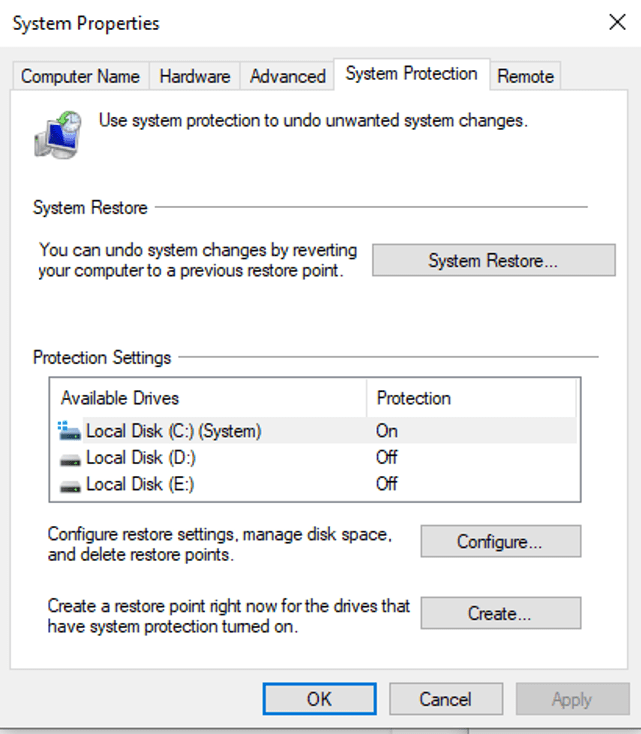
- Добавете всички необходими подробности, за да зададете точка за възстановяване и натиснете бутона „Създаване“.
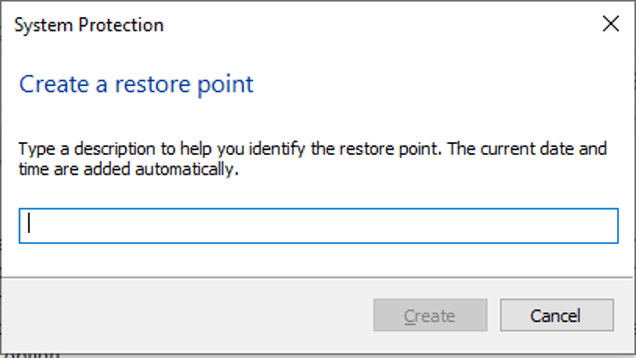
- След като необходимият процес приключи, ще получите съобщение за потвърждение на прозореца си.
- В крайна сметка изберете „Затвори“. Можете да използвате тази точка, за да възстановите системата си, когато е необходимо.
Прочетете също: Как да коригирате проблеми с мигащия екран в Windows 10
2. Премахване на файлове от кошчето
Всеки файл, който изтриете, се съхранява в кошчето. Изтриването на тези файлове е най-лесният начин за възстановяване на RAM пространството. Основната цел на кошчето е да даде на потребителите възможност да възстановят изтритите си файлове, ако някога се наложи в бъдеще.
Въпреки това, след като изтриете файлове от кошчето, те ще бъдат премахнати за постоянно. По-долу са стъпките за изпразване на кошчето.
- Намерете иконата за кошче на екрана си и щракнете с десния бутон върху нея.
- От списъка с показани опции щракнете върху "Празно кошче".
- Потвърдете действието си, като щракнете върху „Да“. Това ще изтрие за постоянно файловете и ще добави малко място към вашия диск.
3. Изтриване на временни файлове
Твърдият ви диск е зареден с няколко временни файла, за които дори не сте наясно. Изтриването на тези файлове без усилие ще освободи дисково пространство и ще повиши производителността на системата. Следвайте простата стъпка, посочена по-долу:
- Отворете раздела „Настройки“ и след това отворете „Съхранение“.
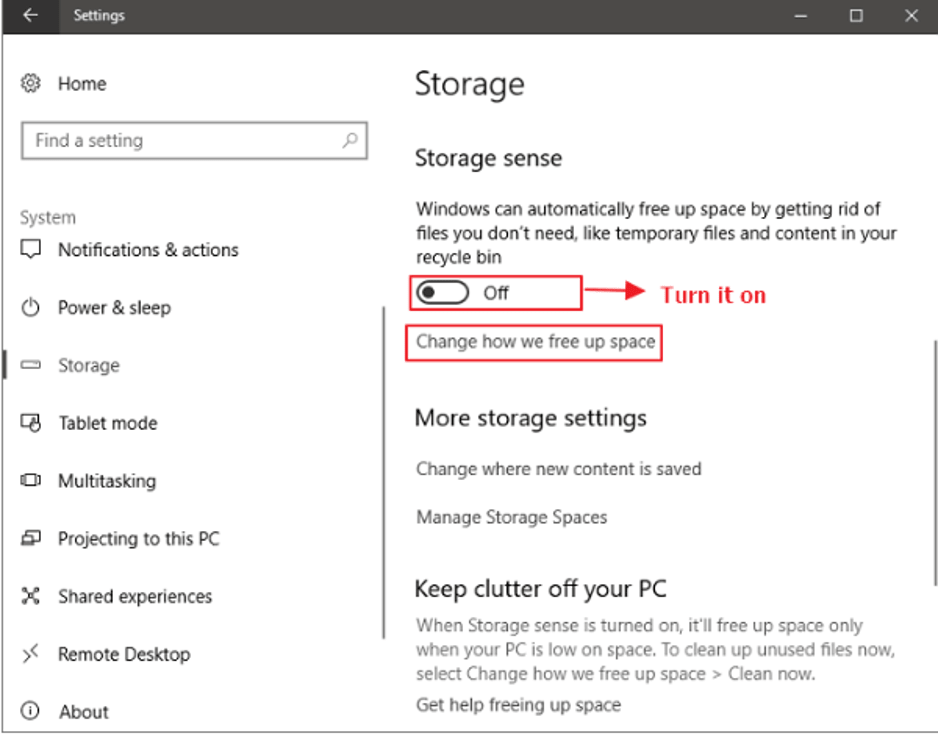
- Преместете плъзгача, за да включите опцията „Storage Sense“.
- След това щракнете и изберете „Промяна на начина, по който освобождаваме място“.
- От следващия прозорец изберете всички подходящи опции от показания списък с опции.
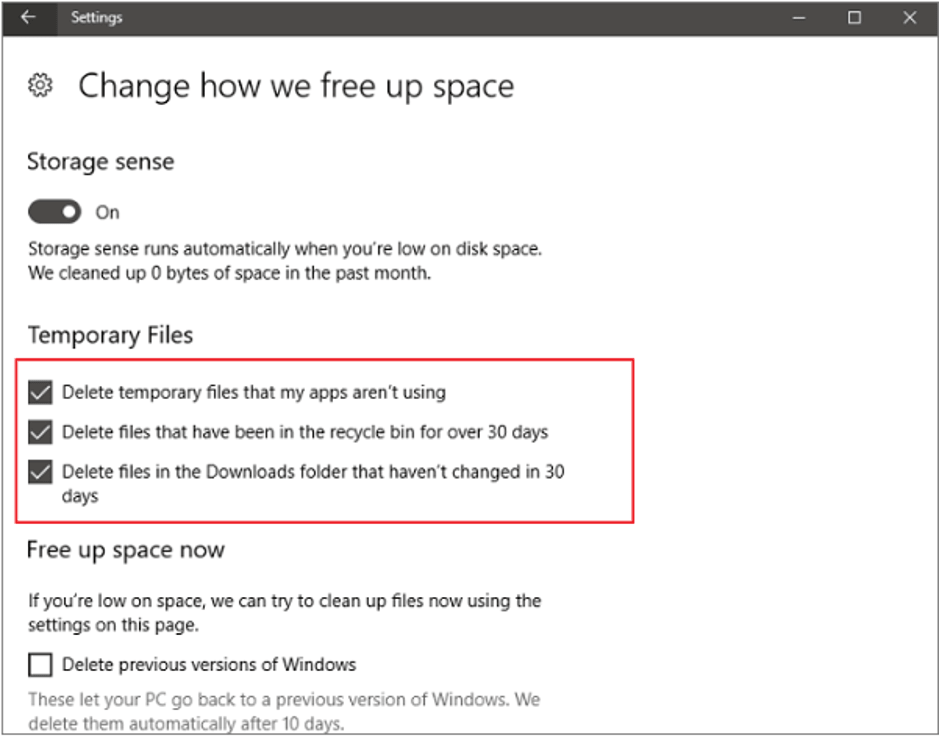
След като това бъде направено, Windows 10 ще започне да изтрива температурата, както сте посочили, особено тези, които не са виждали никаква активност през последните 30 или повече дни.
4. Премахнете нежеланите файлове с почистване на диска в Windows 10
Това е вградена функция на компютрите с Windows. Това е един от най-простите методи за Освободете дисково пространство в Windows 10 чрез изтриване на нежелани файлове. За да го използвате:
- Щракнете върху бутона Старт > File Explorer > бутон Този компютър.
- След това щракнете с десния бутон върху твърдия диск и изберете опцията „Свойства“.

- От новопоказания прозорец поставете отметка, за да маркирате списъка с опции, които искате да премахнете от показания списък.
- Можете също да изберете „Почистване на системните файлове“. Накрая щракнете върху бутона „OK“, последван от Изтриване на файлове.
5. Отървете се от стари и нежелани изтеглени файлове
Това е друг начин за премахване на нежелани файлове от компютър с Windows 10. Това е доста прост процес, но осигурява страхотни резултати. Старите инсталационни файлове и веднъж свързаните с приложения, които вече не използвате, са тези, към които трябва да се насочите най-много.
- Щракнете върху Старт- File Explorer- Този компютър и след това изберете папката „Изтегляния“.
- Ако имате навика да изтегляте файлове директно на вашия работен плот, проверете и там.
- Сортирайте данните си въз основа на датата им на изтегляне и проверете за всички нежелани файлове и документи.
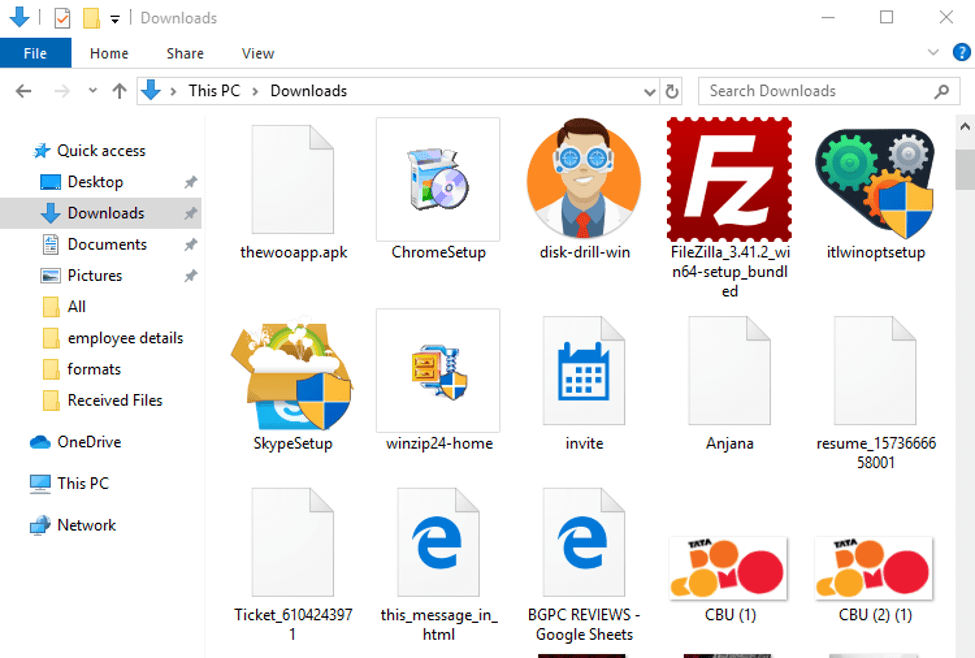
- След като знаете какво трябва да бъде изтрито, можете да продължите и да се отървете от тях.
Всички горепосочени методи ви помагат да се справяте ръчно със системния боклук. Тези процеси са доста досадни и отнемат време. Това, което може да ни помогне при такива обстоятелства, е автоматизиран инструмент за почистване на диск.
Прочетете още: Как да надстроите до Windows 10 безплатно
6. Използвайте инструменти за почистване на диск
ITL Windows оптимизатор е един от най-препоръчваните инструменти. Той не само поддържа вашето компютърно пространство, но и ви предпазва от онлайн заплахи.
Преработете системата си и възстановете загубеното дисково пространство с този инструмент "всичко в едно". Изчистете боклука, за да увеличите скоростта и производителността на системата с едно докосване с ITL Windows Optimizer.
Изявени характеристики:
Нежелано сканиране и сканиране на поверителност
Изпълнете системно сканиране, за да проверите и премахнете временни файлове, следи за поверителност, дублиращи се снимки и дъмпове на паметта. Това не само ще освободи дисково пространство на вашия компютър с Windows 10, но и ще добави слой за сигурност към него.
Счупен и невалиден запис в регистъра
Множество записи в системния регистър могат да изядат много дисково пространство, което прави вашия компютър бавен. Така че е важно да се отървете от тях от време на време и точно това прави ITL Windows Optimizer. Той сканира вашата система за всички повредени и невалидни записи в системния регистър и ги изтрива, за да настрои вашия компютър за оптимална производителност.
Уеб защита
Това е друго диференциално предложение на ITL Windows оптимизатор. Използвайте функцията за уеб защита на Ad-Blocker, за да защитите изживяването си при сърфиране в мрежата.
Блокирайте всички нежелани и заразени реклами от основните уеб браузъри и останете защитени. Трансформирайте своя компютър с Windows 10, за да се насладите на върховна и отлична скорост и работа.
Да обобщим
Така че това са някои от методите, с които можете да поддържате твърдия си диск чист и да го направите без претрупване. Да имаш бавен и бавен компютър е нещо, което никой не харесва.
Надяваме се, че гореспоменатите съвети ще ви помогнат да изтриете системни боклуци и нежелани файлове, за да възстановите загубеното дисково пространство. Можете да го направите ръчно или да изберете да използвате автоматизиран инструмент за почистване на диска, за да го направите без бъркотия.
Внимание: Ако използвате ръчните методи за освобождаване на място за съхранение на вашия компютър, бъдете много сигурни в това, което изтривате.